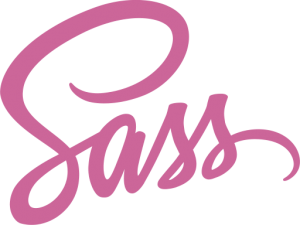MacでiPhoneアプリを開発するためのツールとして、Xcodeというものがあります。
そのXcodeにはiOSシミュレータというものが付属しています。今回はそのiOSシミュレータのエイリアス(ショートカット)を作成し、Xcodeなしで簡単に起動する方法を紹介します。
目次
iOSシミュレータとは
Xcodeに付属するMac上でiPhoneをシュミレートできるという非常に優れたツールです。

もちろん、iPhoneだけに限らず、iPadを動かすこともできます。iOSシミュレータ内のSafariを使ってWebサイトの検証もできるので、Web制作者やブロガーの方は入れておいて損のないツールです。
iOSシミュレータの起動方法
iOSシミュレータの起動方法についてですが、Xcodeを起動してアプリのメニューから、
「Xcode → Open Developmer Tool → iOS Simulator」
で起動することができます。
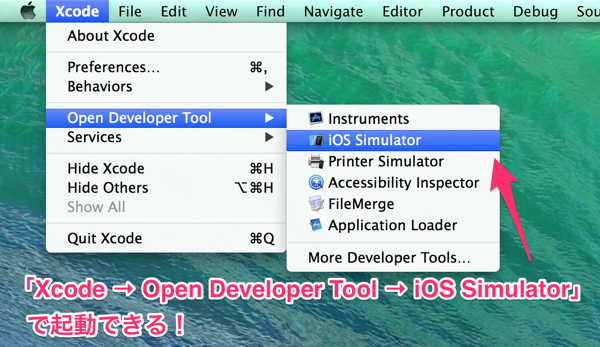
けっこう起動が面倒
けっこう便利ですが、起動が結構面倒だったりします。Xcodeを起動しなければならず、しかもそのXcodeが結構重いアプリなので起動に時間がかかります。
そこで、エイリアス(Windowsでいうショートカット)を作成して、簡単に起動できるようにします。エイリアスを作成すれば、いちいちXcodeの起動を介する必要がなくなります。
エイリアスの設定方法
FinderのアプリケーションのフォルダからXcodeのアイコンを右クリックして、
「パッケージ内容の表示」を選択して下さい。
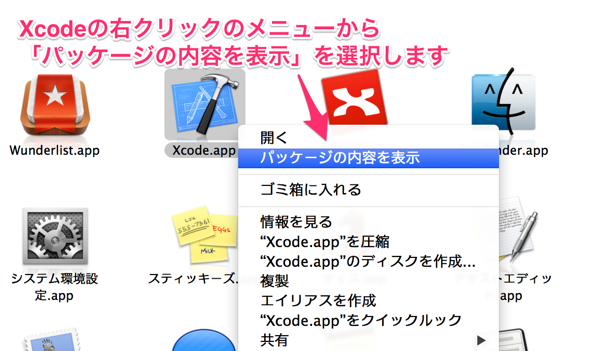
「パッケージ内容の表示」を選択すると、Xcodeを構成するフォルダ&ファイルにアクセスすることができます。
そのフォルダ内で「Contents → Applications」と移動してください。
「iPhone Simulator.app」というエイリアスがあるかと思います。
※ シミュレータの本体は下記にあります。
Contents/Developer/Platforms/iPhoneSimulator.platform/Developer/Applications/

そのファイルをデスクトップにドラッグ&ドロップしてください。
デスクトップにエイリアスが作成されます。
Dockに入れたい場合もそのエイリアスをDockに追加するだけでOKです。
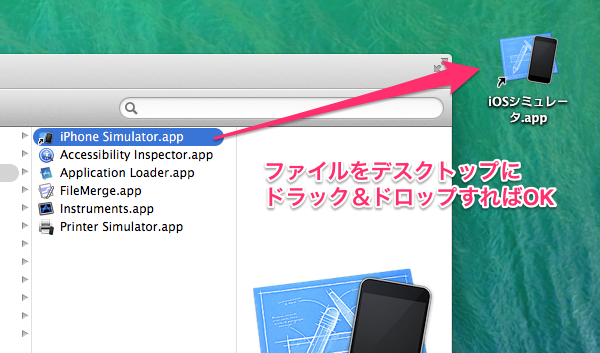
無事エイリアスが作成されました。
これをクリックすれば、iOSシミュレータが起動します。
まとめ
iOSシミュレータはスマホを介さず、Webサイトの検証ができるので重宝しています。
Webサイトを制作するときはもちろん、ブログ記事を書くときもiOSシミュレータを使ってちゃんと表示に問題がないか毎回確認しています。
エイリアスを作成すれば、Xcodeを立ち上げる必要なく起動できるようになるので、iOSシミュレータをよく使う方は作成するといいかもです。